u盘启动盘如何制作呢?
分类:windows7教程 发布时间:2017-04-19 07:00:06
U盘在很多地方都用的了,特别是用在w8纯净版系统下载安装中,但是最近用户们就问系统之家小编了,u盘启动盘如何制作呢?其实u盘启动盘如何制作的方法对于处理一般的系统问题至关重要,关键是现在用U盘工具十分方便,也十分的简单,现在系统之家小编教大家启动盘如何制作的方法吧。
打开本软件,将会看到如下软件界面。
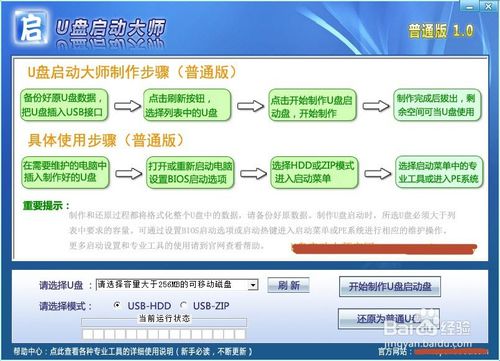
u盘启动盘如何制作图1
插入您将要制作的U盘,并点击软件下方的“刷新”按钮,程序将自动寻找计算机中的U盘盘符。

u盘启动盘如何制作图2
点击刷新按钮左边的下拉菜单按钮,选择大于列表中提示的U盘盘符(U盘容量必须大于要求容量)

u盘启动盘如何制作图3
选择合适的U盘后,点击右边的“开始制作U盘启动盘”按钮

u盘启动盘如何制作图4
这个时候会弹出一个提示框,提示您是否已经备份好原U盘数据,点击“确定”即可开始制作
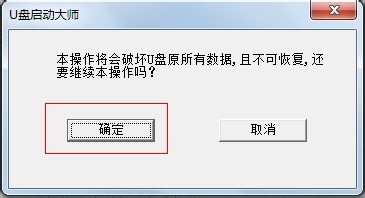
u盘启动盘如何制作图5
同时将会看到软件左下方的进度条和当前状态提示,如下图所示
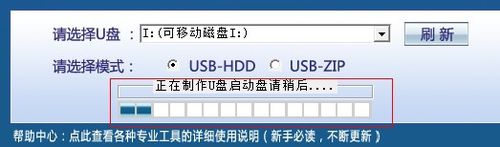
u盘启动盘如何制作图6
制作完成后就会看到一个提示框和当前状态的变化
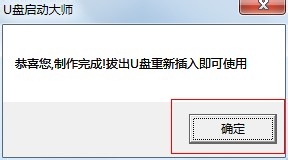
u盘启动盘如何制作图7
点击“确定”按钮,完成制作。拔出U盘即可,根据版本不同会占用大约150MB的空间,剩余空间仍可当作普通U盘存储数据使用,并且可随意格式化。
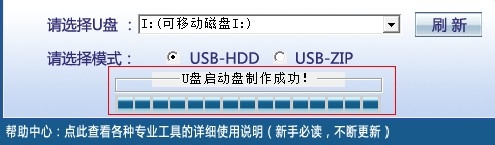
u盘启动盘如何制作图8
以上的u盘启动盘如何制作的方法就全部结束了,大家通过上面的方法都有一定的了解了吧,在这里小编建议大家制作U盘启动盘之前请先备份好原U盘中的数据,制作过程将格式化整个U盘数据,且不可以恢复哦,好了,如果大家想知道更多的资讯敬请关注系统之家官网吧。






 立即下载
立即下载







 魔法猪一健重装系统win10
魔法猪一健重装系统win10
 装机吧重装系统win10
装机吧重装系统win10
 系统之家一键重装
系统之家一键重装
 小白重装win10
小白重装win10
 杜特门窗管家 v1.2.31 官方版 - 专业的门窗管理工具,提升您的家居安全
杜特门窗管家 v1.2.31 官方版 - 专业的门窗管理工具,提升您的家居安全 免费下载DreamPlan(房屋设计软件) v6.80,打造梦想家园
免费下载DreamPlan(房屋设计软件) v6.80,打造梦想家园 全新升级!门窗天使 v2021官方版,保护您的家居安全
全新升级!门窗天使 v2021官方版,保护您的家居安全 创想3D家居设计 v2.0.0全新升级版,打造您的梦想家居
创想3D家居设计 v2.0.0全新升级版,打造您的梦想家居 全新升级!三维家3D云设计软件v2.2.0,打造您的梦想家园!
全新升级!三维家3D云设计软件v2.2.0,打造您的梦想家园! 全新升级!Sweet Home 3D官方版v7.0.2,打造梦想家园的室内装潢设计软件
全新升级!Sweet Home 3D官方版v7.0.2,打造梦想家园的室内装潢设计软件 优化后的标题
优化后的标题 最新版躺平设
最新版躺平设 每平每屋设计
每平每屋设计 [pCon planne
[pCon planne Ehome室内设
Ehome室内设 家居设计软件
家居设计软件 微信公众号
微信公众号

 抖音号
抖音号

 联系我们
联系我们
 常见问题
常见问题



